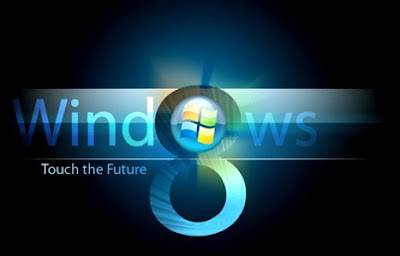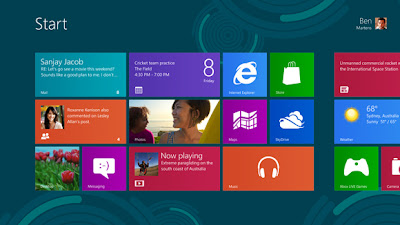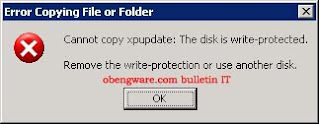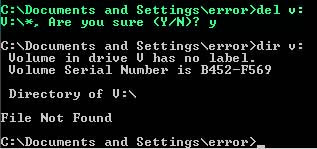Windows 8 sudah resmi diluncurkan. Mungkin Anda sempat melihatnya pada tayangan iklan di televisi. Sistem operasi ini menjadi perbincangan hangat, bahkan sejak sebelum diperkenalkan secara resmi. Alasannya, ini adalah upaya pertama Microsoft membuat satu sistem operasi yang dapat berjalan untuk PC ataupun tablet. Apa lagi keunggulannya?
info.chicagomicro.com
1. Start Tersembunyi
Bila selama ini Anda menggunakan sistem operasi Microsoft, pasti tombol ‘Start’ di pojok kiri bawah layar merupakan salah satu bagian yang paling familiar. Namun pada Windows 8, tombol ini ternyata disembunyikan. Selain hal tersebut, ternyata banyak perubahan lain yang dibawa Windows 8.
Bila selama ini Anda menggunakan sistem operasi Microsoft, pasti tombol ‘Start’ di pojok kiri bawah layar merupakan salah satu bagian yang paling familiar. Namun pada Windows 8, tombol ini ternyata disembunyikan. Selain hal tersebut, ternyata banyak perubahan lain yang dibawa Windows 8.
2. Warna-warni
Alasan lainnya adalah banyaknya perubahan radikal yang disertakan dalam sistem operasi versi consumer preview ini yang telah dapat diunduh. Yang paling ramai diperbincangkan adalah desain antar-muka (interface) berupa Metro, yang serupa dengan tampilan pada Windows Mobile.
Alasan lainnya adalah banyaknya perubahan radikal yang disertakan dalam sistem operasi versi consumer preview ini yang telah dapat diunduh. Yang paling ramai diperbincangkan adalah desain antar-muka (interface) berupa Metro, yang serupa dengan tampilan pada Windows Mobile.
Pada start screen berlatar hitam ditampilkan kumpulan aplikasi atau profil dari teman dalam kontak pengguna dalam kumpulan kotak berwarna-warni. Anda dapat mengatur warna apa yang diinginkan atau memilih aplikasi apa yang ingin ditempel pada start screen ini.
3. Seret saja langsung tertutup
Dengan tampilan Metro, banyak fungsi dalam komputer yang berubah banyak dari fungsi sebelumnya. Untuk keluar dari suatu aplikasi, misalnya, tak lagi harus mengklik tanda silang di ujung kanan atas layar. Tinggal menyeret dan membuangnya ke bawah layar.
Untuk berpindah dari satu aplikasi ke aplikasi lain juga tak perlu melakukan dengan mengklik tab pada taskbar. Perangkat berlayar sentuh dapat melakukannya hanya dengan menggeser aplikasi dari ujung layar. Sedangkan untuk PC dengan mengklik kursor pada ujung kiri atas layar.
Dengan tampilan Metro, banyak fungsi dalam komputer yang berubah banyak dari fungsi sebelumnya. Untuk keluar dari suatu aplikasi, misalnya, tak lagi harus mengklik tanda silang di ujung kanan atas layar. Tinggal menyeret dan membuangnya ke bawah layar.
Untuk berpindah dari satu aplikasi ke aplikasi lain juga tak perlu melakukan dengan mengklik tab pada taskbar. Perangkat berlayar sentuh dapat melakukannya hanya dengan menggeser aplikasi dari ujung layar. Sedangkan untuk PC dengan mengklik kursor pada ujung kiri atas layar.
techrepublic.com
4. Charm
Salah satu fitur yang paling fundamental dalam Windows 8 adalah ‘Charm’, yang terdapat dalam berbagai aplikasi dan memiliki beberapa pilihan yang dapat dijalankan, seperti search, share, atau setting.
Charm dapat diaktifkan dengan mengarahkan kursor ke bagian ujung kanan layar atau menggesernya ketika menggunakan layar sentuh. Saat membuka file foto, Charm dapat diaktifkan dan pilih menu share untuk langsung membagi file ini melalui jejaring sosial maupun email.
Dalam sistem operasi ini Microsoft juga menyertakan Internet Explorer 10 dalam versi Metro dan versi desktop. Versi Metro tampil dalam satu layar penuh yang bersih dari berbagai toolbar dan dapat kembali ke halaman sebelumnya dengan cara menyeret halaman ke kanan atau ke kiri.
Dengan fitur Charm, yang juga tertanam pada aplikasi ini, fungsi pencarian membandingkan hasil pencarian antara Internet Explorer dan aplikasi lain. Contohnya, bila dimasukkan kata “Jakarta” hasil pencarian pada browser menunjukkan berbagai tautan mengenai kata itu. Sedangkan pada aplikasi Weather, keadaan cuaca di Jakarta bisa terlihat.
Salah satu fitur yang paling fundamental dalam Windows 8 adalah ‘Charm’, yang terdapat dalam berbagai aplikasi dan memiliki beberapa pilihan yang dapat dijalankan, seperti search, share, atau setting.
Charm dapat diaktifkan dengan mengarahkan kursor ke bagian ujung kanan layar atau menggesernya ketika menggunakan layar sentuh. Saat membuka file foto, Charm dapat diaktifkan dan pilih menu share untuk langsung membagi file ini melalui jejaring sosial maupun email.
Dalam sistem operasi ini Microsoft juga menyertakan Internet Explorer 10 dalam versi Metro dan versi desktop. Versi Metro tampil dalam satu layar penuh yang bersih dari berbagai toolbar dan dapat kembali ke halaman sebelumnya dengan cara menyeret halaman ke kanan atau ke kiri.
Dengan fitur Charm, yang juga tertanam pada aplikasi ini, fungsi pencarian membandingkan hasil pencarian antara Internet Explorer dan aplikasi lain. Contohnya, bila dimasukkan kata “Jakarta” hasil pencarian pada browser menunjukkan berbagai tautan mengenai kata itu. Sedangkan pada aplikasi Weather, keadaan cuaca di Jakarta bisa terlihat.
5. Picture Password
Windows 8 juga menghadirkan fitur ‘Picture Password’, yaitu cara baru membuka kunci pada layar. Untuk menggunakan fitur ini, yang harus dilakukan adalah menyiapkan foto, lalu menyimpan pola berupa garis atau lingkaran di atasnya. Untuk mengaktifkan, tinggal menggambar pola yang sama di atas gambar tersebut.
6. Ada ruang belanja
Microsoft menyadari bahwa saat ini perangkat yang dapat mengakses berbagai aplikasi merupakan daya tarik tersendiri. Karena itu, mereka menyertakan Windows Store, yang menyediakan berbagai aplikasi dan game yang dapat diunduh semudah pada versi smartphone.
Windows Store adalah tool aplikasi online yang memungkinkan pengguna mengunduh aplikasi secara gratis maupun secara berbayar.
"Ini pertama kali sepanjang sejarah Microsoft, kami punya Windows Store dalam sistem operasi kami,” ujar Presiden Direktur Microsoft Indonesia Andreas Diantoro, disela-sela peluncuran Windows 8 di Jakarta, baru-baru ini.
Pengguna Windows 8 kini dapat mengunduh aplikasi lokal maupun internasional melalui Windows Store.
Windows 8 juga menghadirkan fitur ‘Picture Password’, yaitu cara baru membuka kunci pada layar. Untuk menggunakan fitur ini, yang harus dilakukan adalah menyiapkan foto, lalu menyimpan pola berupa garis atau lingkaran di atasnya. Untuk mengaktifkan, tinggal menggambar pola yang sama di atas gambar tersebut.
6. Ada ruang belanja
Microsoft menyadari bahwa saat ini perangkat yang dapat mengakses berbagai aplikasi merupakan daya tarik tersendiri. Karena itu, mereka menyertakan Windows Store, yang menyediakan berbagai aplikasi dan game yang dapat diunduh semudah pada versi smartphone.
Windows Store adalah tool aplikasi online yang memungkinkan pengguna mengunduh aplikasi secara gratis maupun secara berbayar.
"Ini pertama kali sepanjang sejarah Microsoft, kami punya Windows Store dalam sistem operasi kami,” ujar Presiden Direktur Microsoft Indonesia Andreas Diantoro, disela-sela peluncuran Windows 8 di Jakarta, baru-baru ini.
Pengguna Windows 8 kini dapat mengunduh aplikasi lokal maupun internasional melalui Windows Store.
businessinsider.com
7. Layar Sentuh
Selain Windows Store, Windows 8 memungkinkan penggunanya menggunakan layar sentuh, papan tombol, maupun mouse.
“Windows 7 kebanyakan menggunakan keyboard dan mouse. Di Windows 8, kami memberikan empowerment pada costumer kami untuk bias touch, keyboard, dan mouse,” jelas Andreas.
Ukurannya Tidak besar
Windows 8 disebutkan dapat dijalankan pada perangkat dengan prosesor 1 GB dan memori 1 GB.
"Pada dasarnya, semua yang pakai Windows 7 sudah bisa. Windows 8 size-nya lebih kecil dari 7. Mudah-mudahan dari orang-orang yang masih menggunakan XP, migrasi ke Windows 7 dan Windows 8,” ujar Andreas.
Selain Windows Store, Windows 8 memungkinkan penggunanya menggunakan layar sentuh, papan tombol, maupun mouse.
“Windows 7 kebanyakan menggunakan keyboard dan mouse. Di Windows 8, kami memberikan empowerment pada costumer kami untuk bias touch, keyboard, dan mouse,” jelas Andreas.
Ukurannya Tidak besar
Windows 8 disebutkan dapat dijalankan pada perangkat dengan prosesor 1 GB dan memori 1 GB.
"Pada dasarnya, semua yang pakai Windows 7 sudah bisa. Windows 8 size-nya lebih kecil dari 7. Mudah-mudahan dari orang-orang yang masih menggunakan XP, migrasi ke Windows 7 dan Windows 8,” ujar Andreas.
Sumber:
inilah
inilah